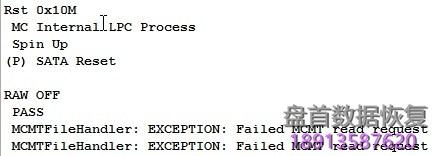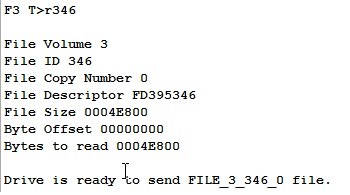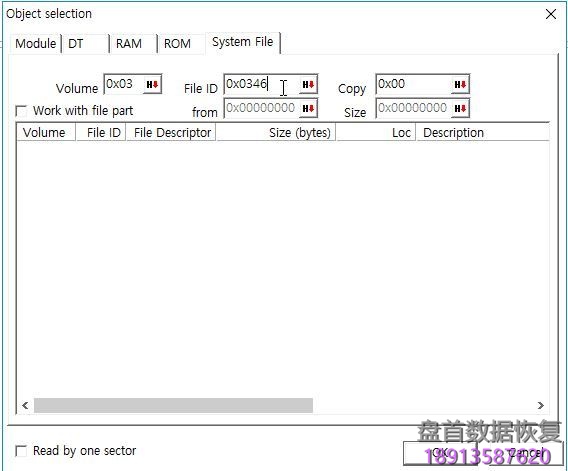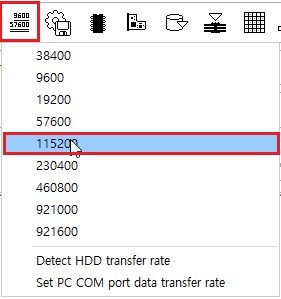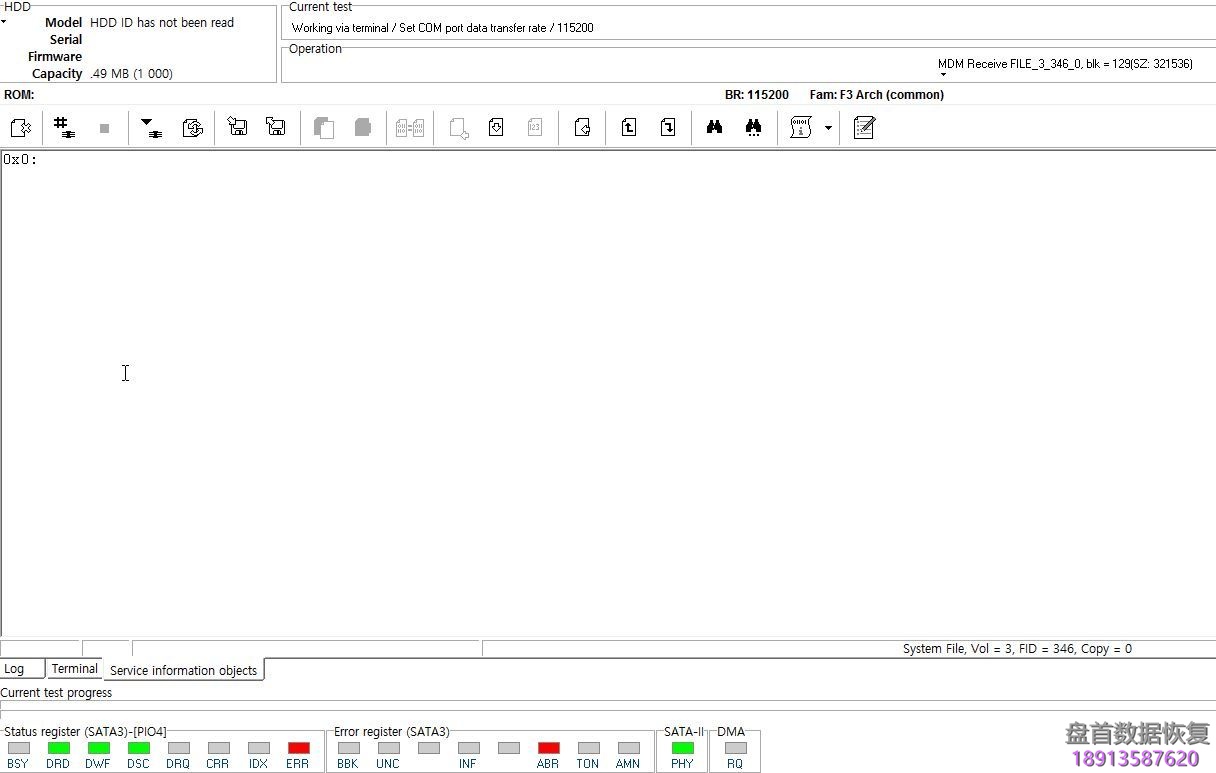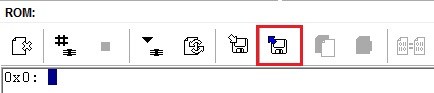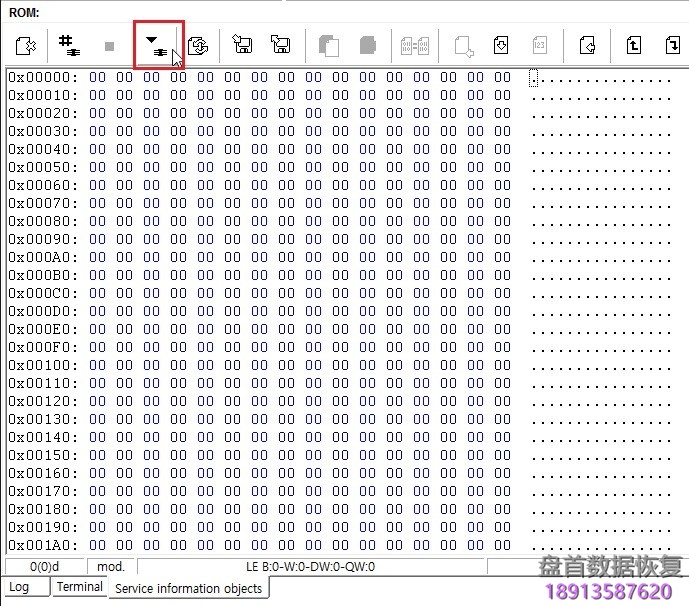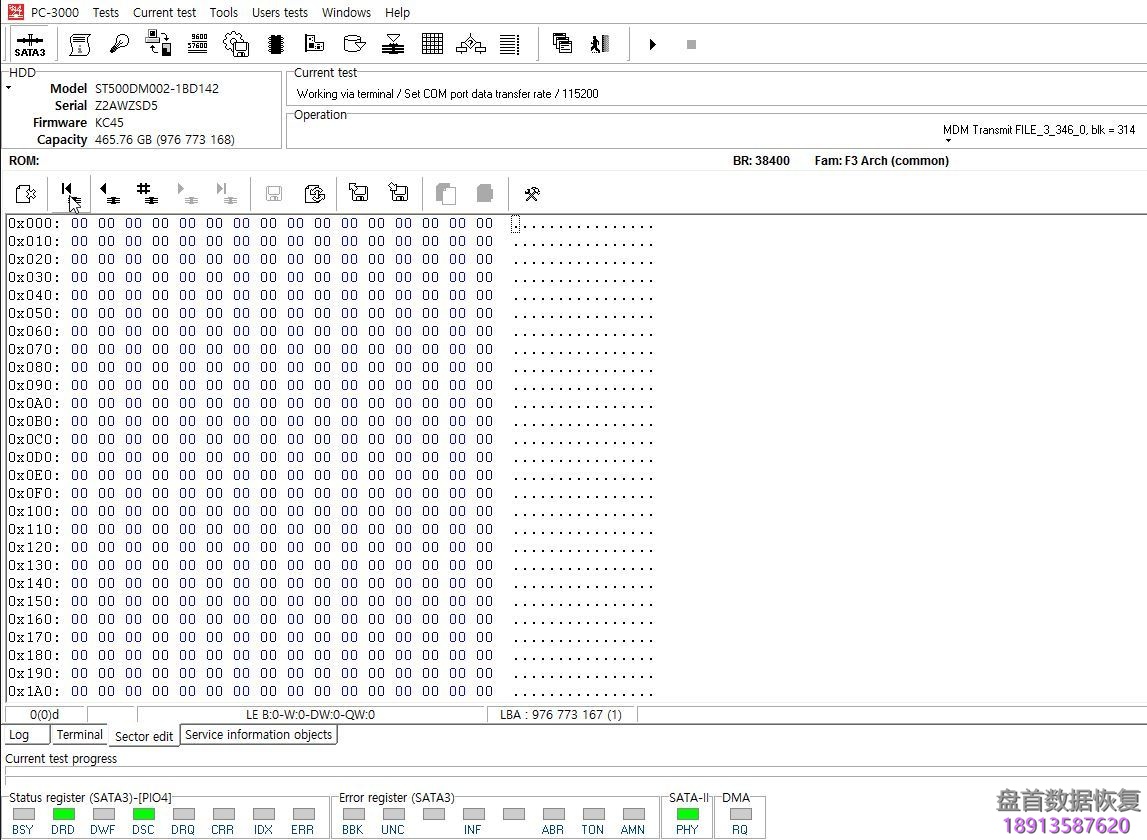最近我们接到一个希捷硬盘数据恢复案例,在打开硬盘电源启动后,我们看到了指令终端有如下信息:
- MCMTFileHandler: EXCEPTION: Failed MCMT read request
我们经常碰到这样的情况,所以让我们看看可以做些什么来绕过这个错误,并获得完整的硬盘ID和用户数据区的访问以完成此类故障的硬盘数据恢复工作。
正如我们所知道的,MC (MediaCache) – 磁介质上用于缓冲输入或输出数据的临时非用户可寻址存储器。如果驱动器工作时间太长,那么MediaCache区域会写入错误,以及相应的系统文件 (vol.0x03 File ID 0x0346),与MediaCache相关,变得无法读取。 让我们看看真正的驱动。
ST500DM002启动是正常的,没有任何异常的声音,但是不能读取ID,并在终端显示下面的错误信息:
如果我们尝试使用读取命令来检查346个系统文件,我们看到下面的输出信息:
这意味着346个系统文件是可读的。但是读取命令(F3 T>r)只检查系统文件开头的几个扇区,所以我们不能确定整个系统文件是否真的很好.所以我们需要手动地使用读取终端来检查它.使用Tools->Utility extensions->Service information objects:
and then in System File tab enter the File ID we want to check:
为了使读取速度更快,我们可以增加之前的接口速度:
正如我们在下一个截图中看到的,读取时已从321的第129块停止,系统文件未被读取:
看来我们发现了问题:346系统文件,这是驱动初始化的必要条件,我们需要修复它以使驱动器正常工作,但是如果系统磁头不能写入服务区呢?我们可以按照下一个文档来检查写入。
让我们试着写入另一个希捷Pharaoh家族硬盘上346系统文件,我把它填满了00,以使驱动器的初始化速度更快。
有好的资源备份。如果你还没有兼容的备份,你可以在这个下载r Pharaoh 和 Grenada 家族的346文件。
然后使用写入数据到HDD按钮,选择并写入配件硬盘的系统文件:
当写入结束时,我们刷新346 sysfile并看到我们很幸运,并且sysfile的主体中没有坏扇区,并且346已经写好并且可以再次读取。
因此,我们重新启动驱动器,等待就绪,并获得完整的ID和正常访问扇区!
- 工程师微信二维码
- 微信扫一扫添加好友可直接咨询数据恢复相关问题
-

- 关注盘首微信小程序
- 扫描微信小程序查看大量数据恢复技术视频教程
-